在CAD软件中绘图的时候,我们将图纸绘制完成的时候,会对图纸上的相关内容进行相关的标注,当我们软件中的CAD标注样式不适合图纸内容的时候,我们可以通过相关的设置,修改CAD标注样式。
CAD标注样式的修改:

看到截图后我也觉得奇怪,修改标注样式对话框中的样例图形还在,在标注的样例完全没有显示,我尝试着将参数修改成跟他相同,然后又尝试将各项尺寸值调整成超大或超小的值,也没有重现这个现象。
最后我终于找到了原因,我退出了标注样式编辑对话框。我的是一张只有0层的空图,直接在图层列表单击0层前的灯泡按钮,将0层关闭,此时会弹出一个警告的对话框,如下图所示。

单击“关闭当前图层”按钮,将当前层强行关闭,然后再输入D,回车,在标注样式管理器中选择一个标注样式后,单击“修改”按钮,打开修改标注样式对话框,终于重现了他的问题,如下图所示。
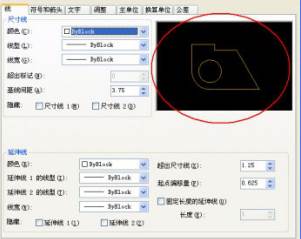
终于找到原因了,就是当前层被关闭了。
当前图层是我们用于绘制图形的图层,也就是我们即将绘制的图形、文字和标注都将放到当前图层上,如果当前图层被关闭,我们仍然可以绘图,但绘制的图形会看不到,比如画一个圆,绘制的过程中你可以看得到,但一旦结束绘制圆就消失了,如果绘制多段线,绘制下一段的时候上一段就会消失。
以上就是在CAD绘图软件中,我们在对CAD标注样式进行修改的时候,可以在设置里进行查看,具体的操作过程如上所述。今天就介绍这么多了。安装浩辰CAD软件试试吧。更多CAD教程技巧,可关注浩辰CAD官网进行查看。

2024-03-26

2023-11-27

2023-09-21

2023-06-12

2023-05-23

2022-08-04

2021-08-05

2020-08-20

2020-08-20

2019-11-29

2019-11-15

2019-11-13
